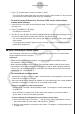User Manual
Table Of Contents
- Contenido
- Conozca su calculadora — ¡Lea esto primero!
- Capítulo 1 Operación básica
- Capítulo 2 Cálculos manuales
- 1. Cálculos básicos
- 2. Funciones especiales
- 3. Unidades angulares y formato de visualización
- 4. Cálculos con funciones
- 5. Cálculos numéricos
- 6. Cálculos con números complejos
- 7. Cálculos con enteros en formato binario, octal, decimal o hexadecimal
- 8. Cálculos con matrices
- 9. Cálculos de vectores
- 10. Comandos de conversión métrica
- Capítulo 3 Función Lista
- Capítulo 4 Cálculos con ecuaciones
- Capítulo 5 Graficación
- 1. Gráficos de muestra
- 2. Control de la presentación en pantalla de un gráfico
- 3. Dibujo de un gráfico
- 4. Almacenamiento y recuperación del contenido de la pantalla de gráficos
- 5. Dibujo de dos gráficos sobre la misma pantalla
- 6. Graficación manual
- 7. Uso de tablas
- 8. Modificación de un gráfico
- 9. Graficación dinámica
- 10. Graficación de una fórmula de recursión
- 11. Gráfico de una sección cónica
- 12. Trazado de puntos, líneas y texto en la pantalla de gráficos (Sketch)
- 13. Análisis de funciones
- Capítulo 6 Cálculos y gráficos estadísticos
- 1. Antes de realizar cálculos estadísticos
- 2. Cálculo y graficación de datos estadísticos con una sola variable
- 3. Cálculo y graficación de datos estadísticos con variables apareadas (Ajuste de curvas)
- 4. Ejecución de cálculos estadísticos
- 5. Pruebas
- 6. Intervalos de confianza
- 7. Distribuciones
- 8. Términos de entrada y de salida en pruebas, intervalos de confianza y distribuciones
- 9. Fórmulas estadísticas
- Capítulo 7 Cálculos financieros
- 1. Antes de realizar cálculos financieros
- 2. Interés simple
- 3. Interés compuesto
- 4. Flujo de caja (Evaluación de inversiones)
- 5. Amortizaciones
- 6. Conversión de tasas de interés
- 7. Costo, precio de venta y margen
- 8. Cálculos de días/fechas
- 9. Depreciaciones
- 10. Cálculos con bonos
- 11. Cálculos financieros mediante funciones
- Capítulo 8 Programación
- 1. Pasos básicos de programación
- 2. Teclas de función del modo Program
- 3. Edición del contenido de un programa
- 4. Administración de archivos
- 5. Referencia de comandos
- 6. Uso de las funciones de la calculadora en los programas
- 7. Lista de comandos del modo Program
- 8. Calculadora CASIO con funciones científicas: Tabla de conversiones entre comandos especiales ‹=› texto
- 9. Biblioteca de programas
- Capítulo 9 Hoja de cálculo
- 1. Conceptos básicos sobre la hoja de cálculo y el menú de funciones
- 2. Operaciones básicas con hojas de cálculo
- 3. Uso de comandos especiales del modo Spreadsheet
- 4. Formato condicional
- 5. Presentación de gráficos estadísticos y ejecución de cálculo estadísticos y de regresiones
- 6. Memoria del modo Spreadsheet
- Capítulo 10 eActivity
- Capítulo 11 Administración de la memoria
- Capítulo 12 Administración del sistema
- Capítulo 13 Comunicación de datos
- Capítulo 14 Geometría
- Chapter 15 Picture Plot
- Apéndice
- E-CON3 Application (English)
- 1. E-CON3 Overview
- 2. Using the Setup Wizard
- 3. Using Advanced Setup
- 4. Using a Custom Probe
- 5. Using the MULTIMETER Mode
- 6. Using Setup Memory
- 7. Using Program Converter
- 8. Starting a Sampling Operation
- 9. Using Sample Data Memory
- 10. Using the Graph Analysis Tools to Graph Data
- 11. Graph Analysis Tool Graph Screen Operations
- 12. Calling E-CON3 Functions from an eActivity

ε-22
Using a Custom Probe
k Zero Adjusting a Custom Probe
This procedure zero adjusts a custom probe and sets its intercept value based on an actual
sample using the applicable custom probe.
• To zero adjust a custom probe
1. Connect the calculator and Data Logger, and connect the custom probe you want to zero
adjust to CH1 of the Data Logger.
2. What you should do first depends on whether you are configuring a new custom probe for
zero adjusting, or editing the configuration of an existing custom probe.
If you are configuring a new custom probe:
• Perform steps 1 through 6 of the procedure under “To configure a custom probe setup”
on page
ε-19.
• Auto calibrate will automatically set the intercept, so you do not need to specify it in step
6 of the above procedure.
If you are editing the configuration of an existing custom probe:
(1) On the Custom Probe List, use the f and c cursor keys to highlight the name of
the custom probe you want to edit, and then press 2(EDIT).
(2) Perform the procedure starting from step 6 under “To configure a custom probe setup”
on page
ε-19.
3. Press 3(ZERO).
• This will start the sampling operation with the sensor
connected to
Data Logger’s CH1, and then display a
screen like the one shown nearby.
4. At the point your want to perform zero adjustment (the point that the displayed value is
the appropriate zero adjust value), press w.
• This will return to the custom probe setup screen.
• The
E-CON3 will set the intercept value automatically
based on the sampled value. The automatically
configured value will appear on the custom probe
setup screen, where you can view it.
5. Press w, and then input a memory number from 1 to 99.
• This saves the custom probe setup and returns to the custom probe list.